手机连接u盘如何传输文件 手机如何与U盘传输文件
日期: 来源:小麦安卓网
在日常生活中,我们经常会遇到需要在手机和U盘之间传输文件的情况,无论是备份重要资料、分享照片视频,还是传输音乐文件,都需要借助手机和U盘之间的连接来实现。如何才能方便快捷地完成手机与U盘之间的文件传输呢?接下来就让我们一起来探讨一下手机连接U盘如何传输文件的方法。
手机如何与U盘传输文件
操作方法:
1.首先得在“设置”中“常规”里“更多”打开启“OTG连接.”
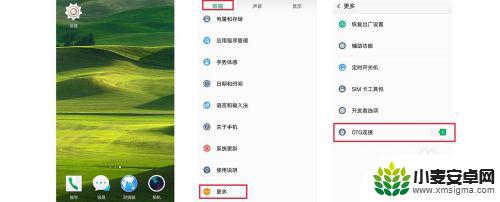
2.接着准备好OTG线和要把手机的文件传输的U盘

3.接着U盘连接OTG线USB接口,之后插入手机电源接口

4.U盘连接到手机上之后会显示“USB存储设备已连接”
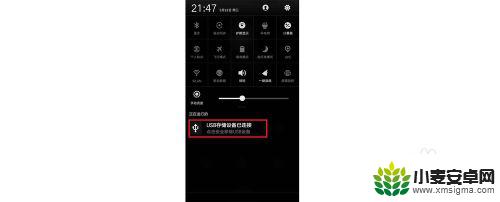
5.接着打开“文件管理”中点击“存储”可以看到叫“UDisKA”存储的名称就是U盘
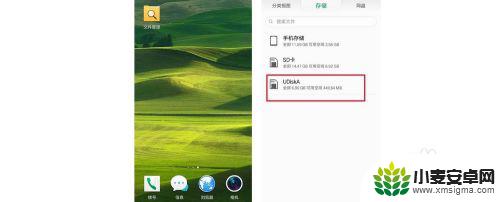
6.这样可以打开手机上其他存储的文件,点击该文件可以“复制”或“移动”粘贴到U盘或者新建文件夹存储起来.
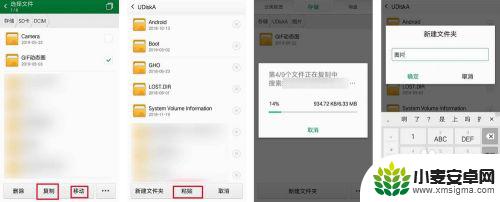
7.也可以对该U盘上的文件,选择点击该文件进行“删除”
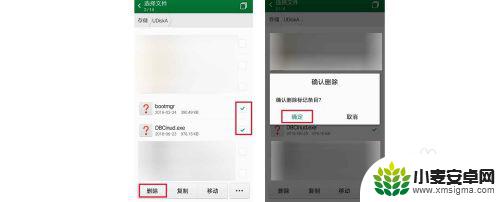
8.如果不需要使用该U盘时,一定要点击“USB设备存储已连接”之后会显示“USB存储设备已卸载”。这样的才不会让文件数据丢失
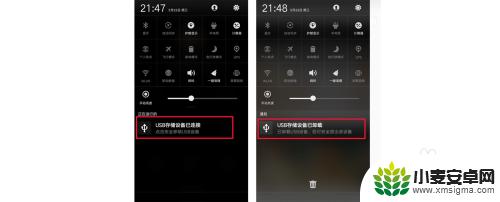
以上就是手机连接u盘如何传输文件的全部内容,如果你遇到这种问题,可以尝试根据我的方法来解决,希望对大家有所帮助。












